Atbalstītā GPU pārbaude:
Lai renderēšanai izmantotu GPU ar Autodesk Maya, datorā jābūt instalētam atbalstītam NVIDIA GPU.
Lai pārbaudītu NVIDIA GPU, izpildiet šo komandu:
$ lspci | grep NVIDIAKā redzat, man ir NVIDIA 1050 Ti GPU.

Visu ar Maya saderīgo GPU sarakstu varat atrast vietnē https: // zināšanas.autodesk.com / support / maya / traucējummeklēšana / caas / simplecontent / content / maya-sertificēta aparatūra.html
Ja tas nav saderīgs, jūs nevarēsit izmantot savu GPU renderēšanai ar Autodesk Maya 2019. Mans GPU NVIDIA 1050 Ti nav saderīgs ar Autodesk Maya 2019. Procedūrām, lai tā darbotos, vajadzētu būt vienādām, ja datorā ir instalēts atbalstīts GPU un instalēti jaunākie NVIDIA draiveri.
Nepieciešamo bibliotēku un programmatūru instalēšana:
Ubuntu 19 ir jāinstalē daudz programmatūru un libāriju.04, lai instalētu Autodesk Maya 2019.
Vispirms atjauniniet APT pakotnes krātuves kešatmiņu ar šādu komandu:
$ sudo apt atjauninājums
Tagad instalējiet libaudiofile-dev un libgstreamer-plugins-base1.0-0 bibliotēkas paketes ar šādu komandu:
$ sudo apt-get install -y libaudiofile-dev libgstreamer-plugins-base1.0-0
libaudiofile-dev un libgstreamer-plugins-base1.0-0 jāinstalē bibliotēkas pakotnes.
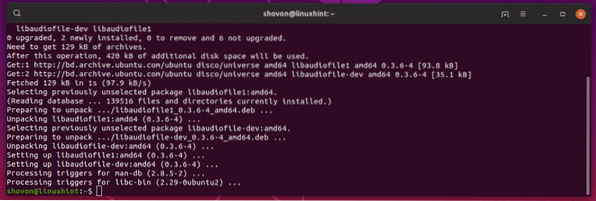
Tagad instalējiet libglw1-mesa, libglw1-mesa-dev un mesa-utils ar šādu komandu:
$ sudo apt-get install -y libglw1-mesa libglw1-mesa-dev mesa-utils
libglw1-mesa, libglw1-mesa-dev un mesa-utils jāuzstāda.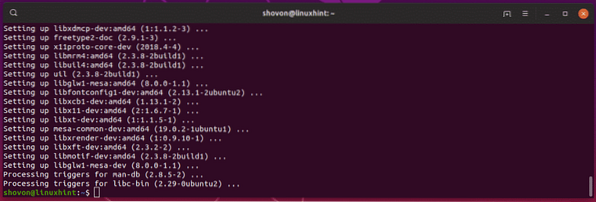
Tagad instalējiet nepieciešamos fontus ar šādu komandu:
$ sudo apt-get install -y xfonts-100dpi xfonts-75dpi ttf-mscorefonts-installerfonti-atbrīvošana

Tagad nospiediet
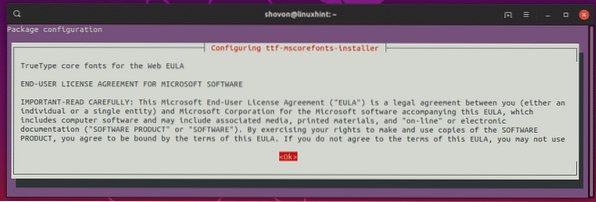
Atlasiet
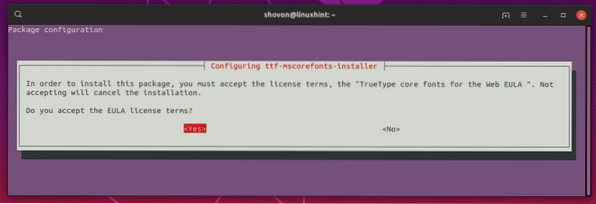
Jāinstalē visi nepieciešamie fonti.
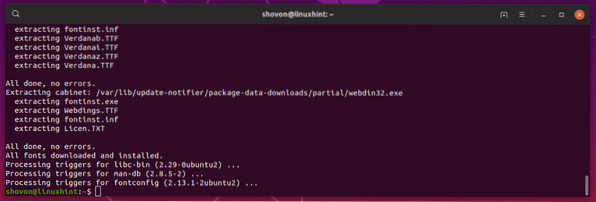
Tagad instalējiet csh, tcsh, libfam0, libfam-dev un xfstt ar šādu komandu:
$ sudo apt-get install -y csh tcsh libfam0 libfam-dev xfstt
csh, tcsh, libfam0, libfam-dev un xfstt jāuzstāda.
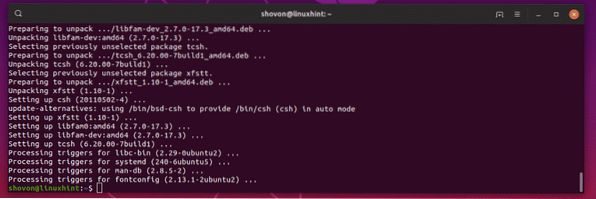
Tagad instalējiet libtbb-dev, libtiff5-dev, libssl-dev, libssl1.1, gcc un libjpeg62 ar šādu komandu:
$ sudo apt install -y libtbb-dev libtiff5-dev libssl-dev libssl1.1 gcc libjpeg62
libtbb-dev, libtiff5-dev, libssl-dev, libssl1.1, gcc un libjpeg62 jāuzstāda.
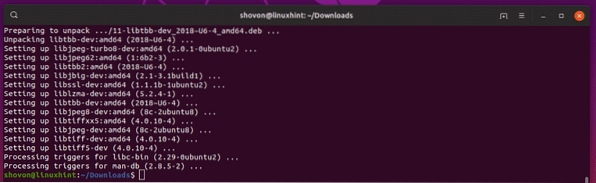
Tagad lejupielādējiet libxp6 deb pakete ar šādu komandu:
$ wget http: // launchpadlibrarian.net / 183708483 / libxp6_1.0.2-2_amd64.deb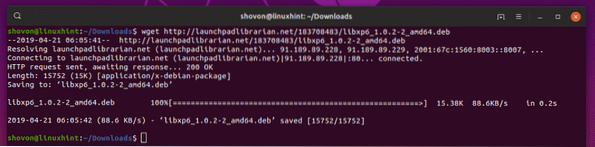
Tagad instalējiet libxp6 ar šādu komandu:
$ sudo dpkg -i libxp6_1.0.2-2_amd64.deb
Tagad instalējiet libpcre16 ar šādu komandu:
$ sudo apt install -y libpcre16-3
libpcre16 jāuzstāda.
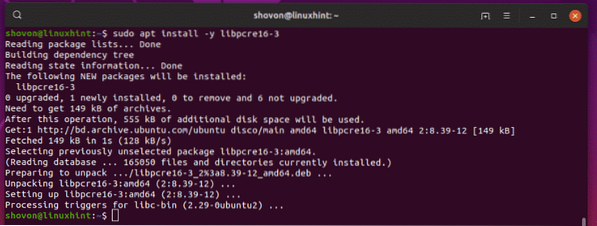
Tagad instalējiet citplanētietis un elfutils ar šādu komandu:
$ sudo apt install -y svešzemju elfutils
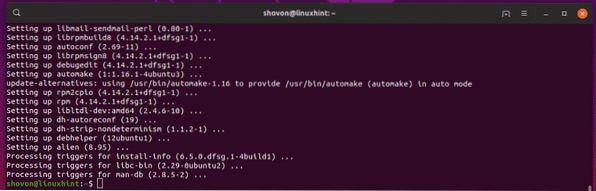
Maya 2019 lejupielāde un sagatavošanās instalēšanai:
Vispirms dodieties uz ~ / Lejupielādes direktoriju šādi:
$ cd ~ / Lejupielādes
Tagad lejupielādējiet Autodesk Maya 2019 ar šādu komandu:
$ wget https: // izmēģinājums2.autodesk.lv / NetSWDLD / 2019 / MAYA / EC2C6A7B-1F1B-452200544FF79B4B73B5 / ESD / Autodesk_Maya_2019_Linux_64bit.tgz

Lai to lejupielādētu, vajadzētu paiet kādu laiku.
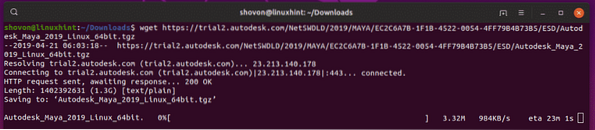
Kad Maya 2019 ir lejupielādēts, izveidojiet jaunu direktoriju, kurā Maya 2019 instalētāju izgūsit šādi:
$ mkdir Maya2019
Tagad izgūstiet Maya 2019 instalētāja arhīvu jaunizveidotajā direktorijā Maija2019 / sekojoši:
$ tar xvzf Autodesk_Maya_2019_Linux_64bit.tgz -C ./ Maija2019
Jāizvelk Maya 2019 instalētājs.
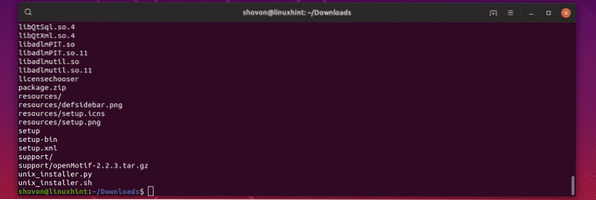
Tagad dodieties uz Maija2019 / direktoriju šādi:
$ cd Maya2019 /
Tagad lejupielādējiet libpng15 apgr. bibliotēkas pakete šādi:
$ wget http: // lejupielādētib01.fedoraproject.org / pub / fedora / linux / releases / 29 / Viss / x86_64 / os / Paketes /
l / libpng15-1.5.30.-6.fc29.x86_64.apgr./min

Lejupielādēt libpng12 apgriezienu bibliotēkas pakete, kā arī.
$ wget http: // download-ib01.fedoraproject.org / pub / fedora / linux / releases / 29 / Viss /x86_64 / os / Packages / l / libpng12-1.2.57. – 8.fc29.x86_64.apgr./min

Tagad konvertējiet visas rpm paketes uz deb pakotnēm šādi:
$ sudo alien -cv *.apgr./min
Procesa pabeigšana prasīs daudz laika.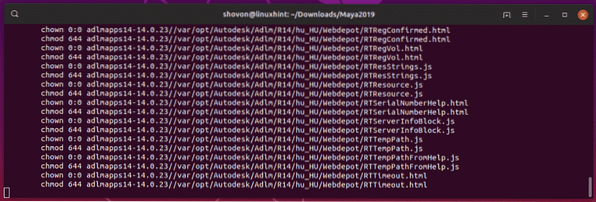
Kad visas rpm paketes ir pārveidotas par deb paketēm, jums vajadzētu redzēt šādu izvadi.
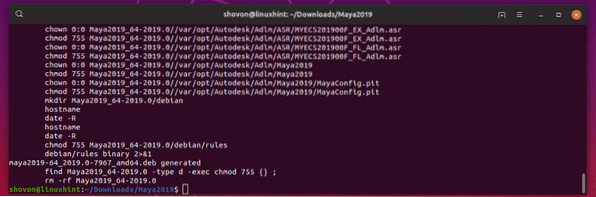
Tagad instalējiet visus deb pakotnes failus šādi:
$ sudo dpkg -i *.deb
Būtu jāinstalē visas deb pakotnes.
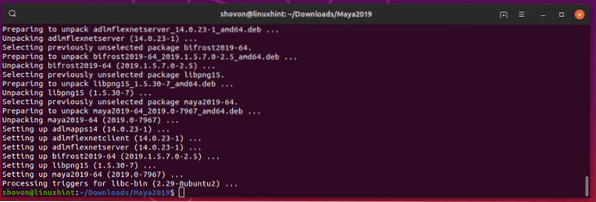
Tagad izveidojiet simboliskas saites uz visām nepieciešamajām Maya bibliotēkām šādi:
$ sudo ln -s / usr / lib / x86_64-linux-gnu / libtbb.so / usr / lib / x86_64-linux-gnu /libtbb_preview.tātad.2


maya2019 / lib / libcrypto.tātad.10

libssl.tātad.10

libpcre16.tātad.0



Maya 2019 instalēšana:
Tagad palaidiet šādu komandu, lai izveidotu mainstalēt.c C avota fails.
$ echo "int main (void) return 0;"> mayainstall.c
Tagad apkopojiet mayainstall.c C avota fails šādi:
$ gc mayainstall.c
Tagad izveidojiet / usr / bin / rpm dublējumu šādi:
$ sudo mv -v / usr / bin / rpm / usr / bin / rpm.dublējums
Tagad kopējiet kompilēto C programmu uz / usr / bin / rpm šādi:
$ sudo cp -v a.out / usr / bin / rpm
Tagad palaidiet šo komandu, lai palaistu Maya 2019 instalētāju:
$ sudo QT_X11_NO_MITSHM = 1 ./uzstādīt
Maya 2019 instalētājam jāsāk. Tagad noklikšķiniet uz Turpināt.
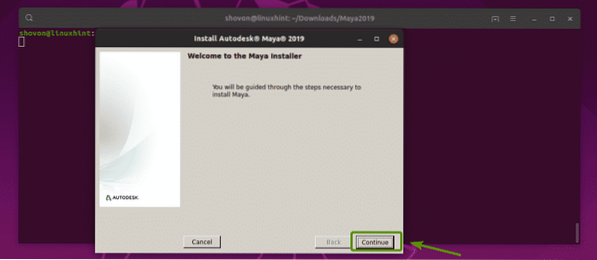
Atlasiet ES PIEKRĪTU un noklikšķiniet uz Turpināt.
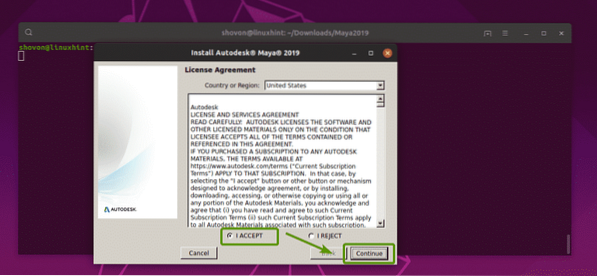
Tagad ierakstiet savu Maya 2019 sērijas numuru un produkta atslēgu un noklikšķiniet uz Turpināt.
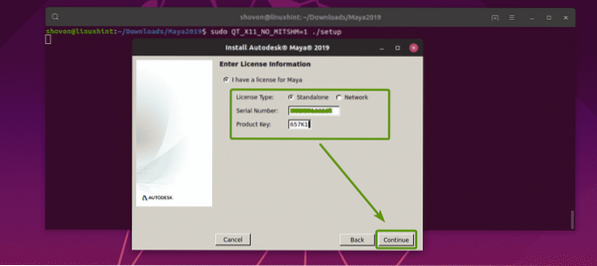
Tagad noklikšķiniet uz Turpināt.
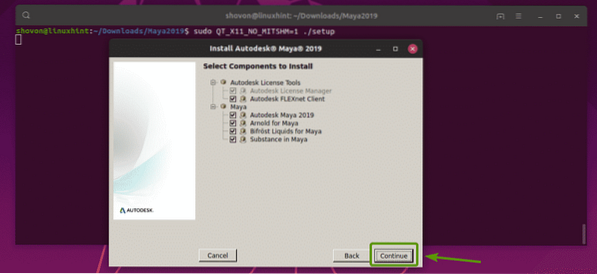
Instalēšanai vajadzētu būt veiksmīgai. Tagad noklikšķiniet uz Gatavs.

Tagad izveidojiet jaunu direktoriju / usr / tmp sekojoši:
$ sudo mkdir -p / usr / tmp
Mainiet direktorijas atļauju direktorijā / usr / tmp šādi:
$ sudo chmod 777 / usr / tmp
Tagad izveidojiet Maya 2019 konfigurācijas direktoriju šādi:
$ mkdir -p ~ / maya / 2019 / syncColor / Shared
Tagad izveidojiet Maija.env failu šādi:
$ echo "MAYA_DISABLE_CIP = 1" >> ~ / maya / 2019 / Maya.env

Tagad mainiet ~ / maya direktorija atļauju šādi:
$ chmod -Rfv 777 ~ / maya
Tagad, lai konfigurētu fontus, palaidiet šīs komandas:
$ xset + fp / usr / share / fonts / X11 / 100dpi /


Tagad salabojiet Maya kameras modificēto atslēgu ar šādu komandu:
$ gsettings iestatīja org.rūķis.darbvirsma.wm.preferences peles pogas modifikators "
Tagad noņemiet failu / usr / bin / rpm šādi:
$ sudo rm -v / usr / bin / rpm
Atjaunojiet sākotnējo / usr / bin / rpm failu šādi:
$ sudo mv -v / usr / bin / rpm.backup / usr / bin / rpm
Autodesk Maya 2019 vadīšana:
Tagad jūs varat palaist Autodesk Maya 2019 šādi:
$ / usr / autodesk / maya2019 / bin / maya.atkritumu tvertne
Klikšķiniet uz ES piekrītu.
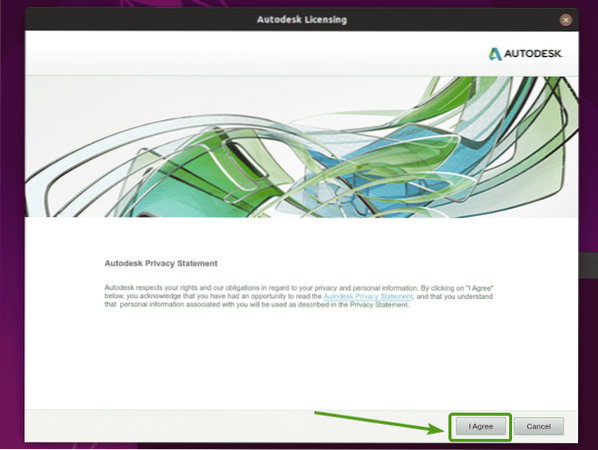
Autodesk Maya 2019 uzplaiksnījuma ekrāns.

Kā redzat, darbojas Autodesk Maya 2019.
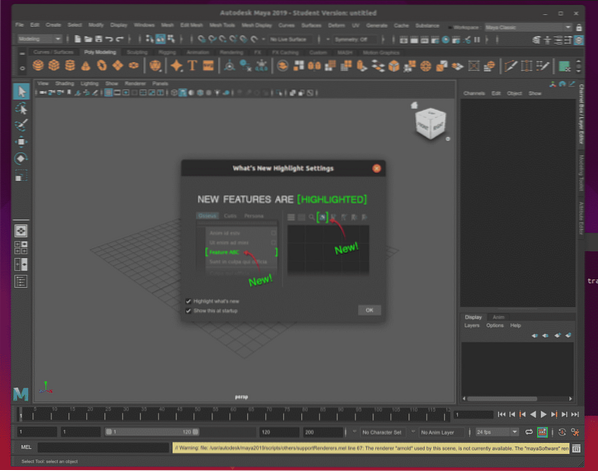
Problēmas un risinājums:
Ja jūsu Ubuntu 19 nav instalēta ar Autodesk Maya 2019 saderīga NVIDIA grafikas karte un NVIDIA draiveri.04 mašīna, jūs redzēsiet šādu krāsu pārvaldības kļūdu.
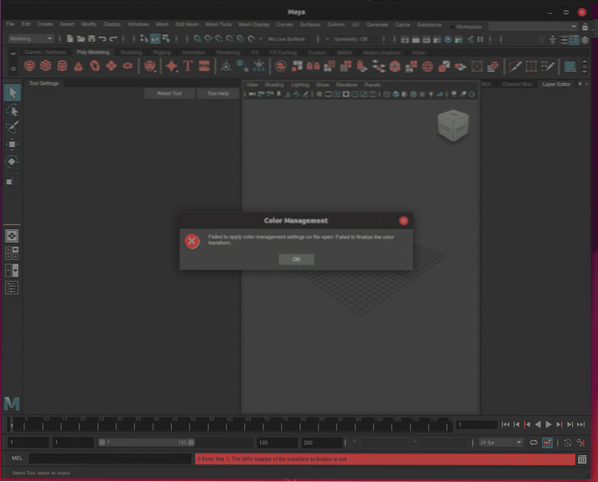
Tā paša iemesla dēļ jūs nevarēsit izmantot renderēto arnoldu.
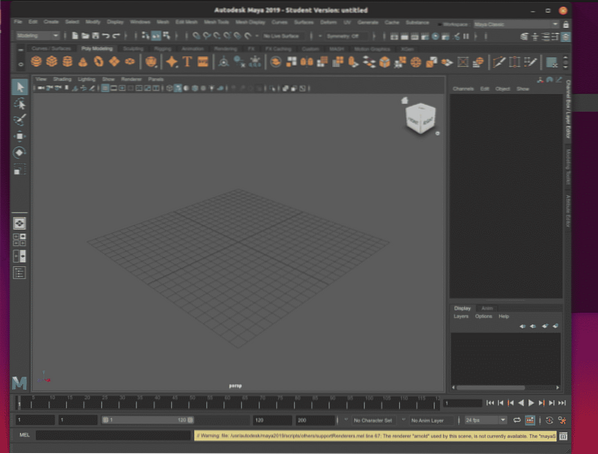
Šī paša iemesla dēļ tiek parādīti arī šādi kļūdu ziņojumi.

Risinājums ir instalēt datorā ar Autodesk Maya 2019 saderīgu NVIDIA grafikas karti. Tam vajadzētu darboties vienkārši. Pašlaik manā datorā nav instalēta neviena Autodesk Maya 2019 saderīga NVIDIA grafikas karte. Tātad, es nevaru pārbaudīt, vai tas darbosies vai nē. Bet tam vajadzētu. Ļaujiet man zināt, vai tā ir vai nav.
Tātad, šādi jūs instalējat Autodesk Maya 2019 operētājsistēmā Ubuntu 19.04. Paldies, ka izlasījāt šo rakstu.
 Phenquestions
Phenquestions


